Adobe After Effects es una excelente aplicación de Adobe que le permite agregar visualización y otros diseños gráficos a sus videos y productos de televisión. Ahora, a pesar de que es genial, muchos usuarios aún encuentran problemas con él. Si quieres saber cuáles son estos problemas y cómo puedes solucionarlos, no dejes de leer esta guía completa.
Podrás aprender diferentes métodos de eliminación útiles a desinstalar Adobe After Effects en Mac para solucionar su problema y hacer que su computadora funcione más rápido que nunca.
Contenido: Parte 1. Cómo desinstalar completamente Adobe After Effects en MacParte 2. Desinstalar manualmente Adobe After Effects en Mac: 2 formas sencillasParte 3. Descripción general de Adobe After EffectsParte 4. Conclusión
Parte 1. Cómo desinstalar completamente Adobe After Effects en Mac
Adobe After Effects puede ser una gran aplicación que ha ayudado a los usuarios a hacer películas, videos e incluso producciones televisivas increíbles. Y si bien es una aplicación muy efectiva con excelentes funciones, algunos usuarios aún recomiendan no usarla debido a ciertos problemas menores.
Aunque estos problemas son menores, pueden afectar el resultado general de sus proyectos, por eso tienden a desinstalar Adobe After Effects en Mac. Y para hacerlo fácilmente mientras se deshace de todos los datos que vienen con esta aplicación, es usar una herramienta de limpieza profesional como la iMyMac PowerMyMac.
¿Sabe usted que la PowerMyMac Cuál es el software más recomendado por todos los usuarios que lo han probado?
Es una herramienta muy poderosa que puede brindar tantas funciones y beneficios diferentes para su dispositivo, especialmente si desea ahorrar tiempo al eliminar varias aplicaciones y sus archivos o cachés desde su computadora, se convertirá en su gran ayudante para desinstalar completamente las aplicaciones no deseadas.

PowerMyMac es no solo un desinstalador para ayudarlo a desinstalar Adobe After Effects en Mac, también puede ser un buscador de archivos basura y eliminarlos por usted. O puede ser una aplicación que pueda encontrar y eliminar archivos duplicados, similares, desactualizados y de gran tamaño para liberar más espacio. En términos generales, esta herramienta puede ser solo una, pero puede funcionar de diferentes maneras según lo que necesite para su computadora.
Si desea utilizar PowerMyMac para ayudarlo a desinstalar After Effects en Mac, simplemente siga estos pasos:
- Abra PowerMyMac, haga clic en Desinstalador de aplicaciones a la izquierda y haga clic ESCANEAR
- Le mostrará una lista de todas las aplicaciones instaladas en su dispositivo después de que finalice el proceso de escaneo. Encontrar Adobe After Effects y tócalo,
- Luego seleccione LIMPIEZA
- Una vez finalizado el proceso de limpieza, aparecerá un mensaje que dice “Limpiado Completado” aparecerá en su pantalla.
Ahora puede desinstalar con éxito Adobe After Effects en Mac.
Consejos: Si quieres saber cómo eliminar fácilmente Adobe Creative Cloud u otras aplicaciones de Adobe, simplemente consulte la guía haciendo clic en el enlace.

Parte 2. Desinstalar manualmente Adobe After Effects en Mac: 2 formas sencillas
¿Quieres probar la forma manual de eliminar la aplicación? Adobe After Effects? Bueno, si cree que aún no está listo para comprometerse con una herramienta de limpieza profesional, siempre puede probar las formas manuales que aún son efectivas pero pueden tomar su tiempo y esfuerzo.
Se suponía que el método manual era tradicional y tenía un proceso muy largo, por lo que muchas personas desarrollaron herramientas de limpieza profesionales como PowerMyMac. Y, por supuesto, aún recomendamos a los usuarios que utilicen el desinstalador cuando deseen eliminar algún software de Mac, ya que es mucho más fácil y rápido.
Para aquellos que estén interesados en aprender a usar las formas manuales de desinstalar aplicaciones de Adobe en su Mac, solo deben seguir estos pasos:
#1. Desinstale manualmente Adobe After Effects en Mac usando la Papelera:
- Ve a tu cuenta de Dock y haga clic derecho en el ícono de Adobe After Effects y luego seleccione Dejar
- En los Finder > Aplicaciones, haga clic con el botón derecho en el icono de Adobe After Effects y seleccione Mover a la papelera
- Para eliminar sus otros contenidos restantes, solo vaya a Buscador > Bibliotecay buscar Archivos relacionados con Adobe en estas carpetas:
~/Application Support , ~/Preferences, ~/Caches , ~/Logs, ~/Containers, Etc. - Revisa todos los datos de tu Adobe After Effects y arrástralos a tu Papelera ícono
- Haga clic con el botón Papelera y seleccionar Vaciar Papelera
- Entonces reanudar tu Mac
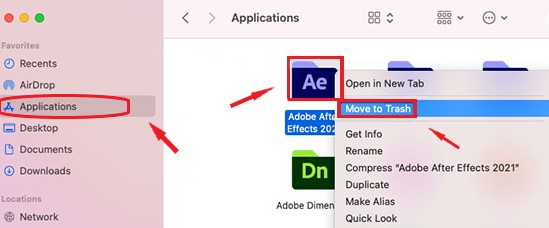
#2. Desinstale Adobe After Effects en Mac/Windows a través de Adobe CC Desktop:
- Abre Adobe Creative Cloud Desktop
- Elija una todas las Aplicaciones > Adobe After Effects > Haga clic en el botón Más acciones junto a la aplicación
- Selecciona Desinstalar > Cancelar or Eliminar. También puede seleccionar Guardar si desea guardar los datos de preferencia.
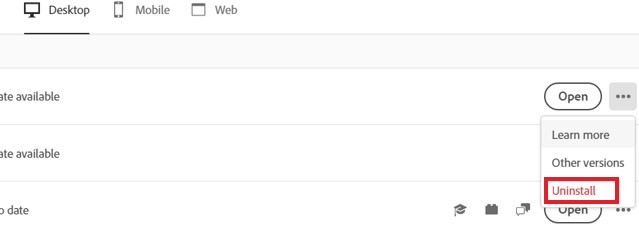
Así, el proceso manual para desinstalar Adobe After Effects en Mac finalmente se completa, también puede probar el método 2 para elimine After Effects de su computadora con Windows. Aunque el proceso pueda parecer largo, al menos te deshiciste de todo a fondo.
Parte 3. Descripción general de Adobe After Effects
Para aquellos que aman la animación o la creación de videos, Adobe After Effects podría ser la mejor herramienta que puede usar.
Adobe After Effects fue desarrollado por Adobe Inc y se lanzó por primera vez hace 29 años, en 1993. Esta herramienta ha estado con muchos usuarios desde entonces y continúa brindando un servicio excelente y asequible para todos los usuarios en todo el mundo.
Pero a veces todavía puede causar problemas para usuarios: después de modificar una propiedad maestra para un efecto de audio, a veces la reproducción de audio no refleja los cambios; o verá el mensaje de error del complemento cuando inicie After Effects para permitirle reinstalar los complementos; o la reproducción de video deja de funcionar repentinamente, etc. Y los usuarios tienden a desinstalar Adobe After Effects en Mac y reinstalarlo o cambiar a otro software alternativo después de encontrar tales problemas.
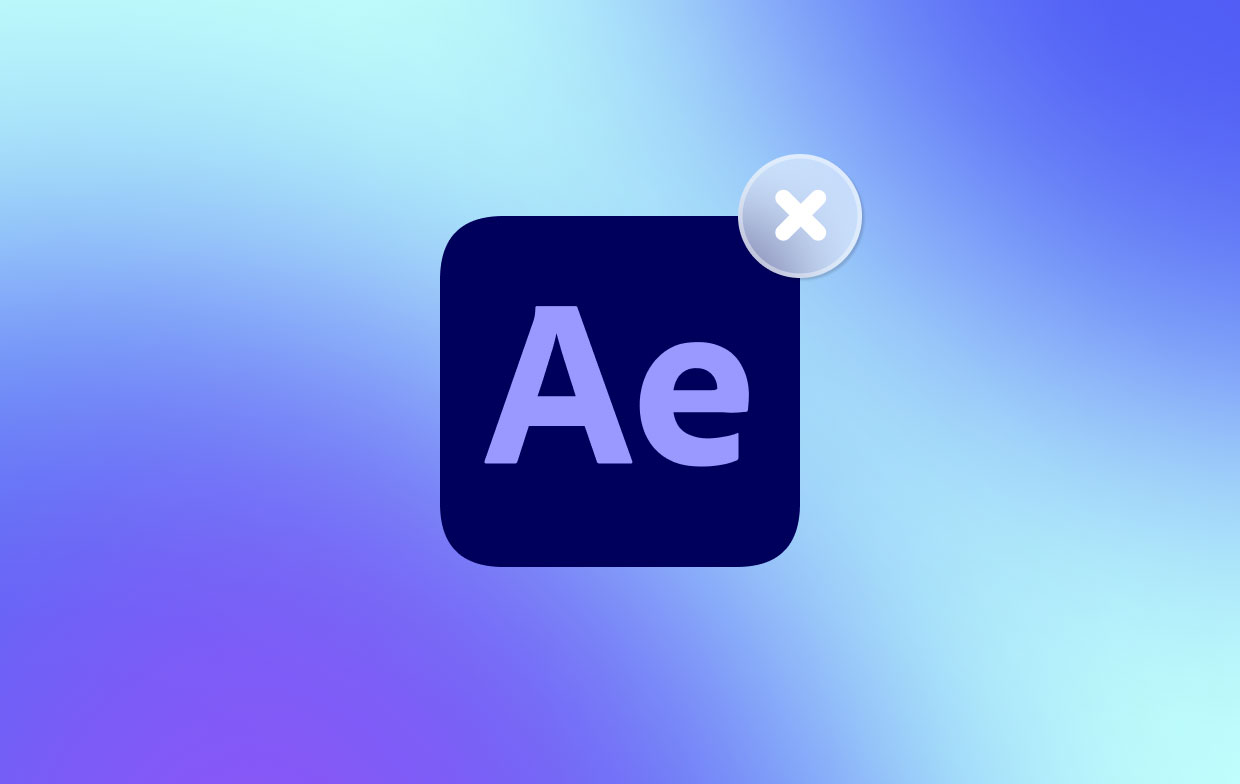
Parte 4. Conclusión
Ahora que finalmente ha llegado a esta parte del artículo, esperamos que ahora haya aprendido cómo desinstalar Adobe After Effects en Mac utilizando formas manuales y especiales. Por supuesto, aún recomendamos encarecidamente utilizar el método especial que es a través de la ayuda del software PowerMyMac. Este herramienta de limpieza profesional es verdaderamente el mejor, nunca te arrepentirías de usarlo.



